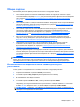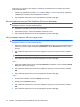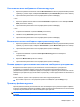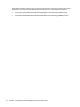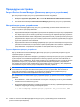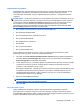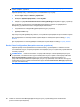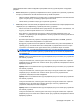ProtectTools (select models only) - Windows XP, Windows Vista, Windows 7
Table Of Contents
- Безопасность: введение
- Приступая к работе
- Настройка системы
- Настройка приложений
- Добавление средств управления
- HP ProtectTools Security Manager (Диспетчер безопасности)
- Процедуры настройки
- Общие задачи
- Диспетчер паролей
- Для веб-страниц и программ, учетные записи для которых еще не созданы
- Для веб-страниц и программ, учетные записи для которых уже созданы
- Добавление учетных записей
- Изменение учетных записей
- Использование меню учетных записей
- Группировка учетных записей по категориям
- Управление учетными записями
- Оценка надежности пароля
- Параметры значка диспетчера паролей
- Параметры
- Учетные данные
- Персональная идентификационная карта
- Настройка предпочтений
- Резервное копирование и восстановление данных
- Добавление приложений
- Состояние приложений безопасности
- Диспетчер паролей
- Drive Encryption (Шифрование диска) для HP ProtectTools (только на некоторых моделях)
- Privacy Manager (Диспетчер конфиденциальности) для HP ProtectTools (только на некоторых моделях)
- Процедуры настройки
- Запуск Privacy Manager (Диспетчер конфиденциальности)
- Управление сертификатами Privacy Manager (Диспетчер конфиденциальности)
- Запрос и установка сертификата Privacy Manager (Диспетчер конфиденциальности)
- Просмотр сведений о сертификате Privacy Manager
- Обновление сертификата Privacy Manager
- Настройка сертификата Privacy Manager по умолчанию
- Удаление сертификата Privacy Manager
- Восстановление сертификата Privacy Manager
- Отзыв сертификата Privacy Manager
- Управление доверенными контактами
- Общие задачи
- Использование Privacy Manager (Диспетчер конфиденциальности) с Microsoft Outlook
- Использование Privacy Manager (Диспетчер конфиденциальности) в документах Microsoft Office 2007
- Настройка Privacy Manager (Диспетчер конфиденциальности) для Microsoft Office
- Подписание документа Microsoft Office
- Добавление строки подписи при подписании документа Microsoft Word или Microsoft Excel
- Шифрование документа Microsoft Office
- Удаление шифрования документа Microsoft Office
- Отправка зашифрованного документа Microsoft Office
- Просмотр подписанного документа Microsoft Office
- Просмотр зашифрованного документа Microsoft Office
- Использование Privacy Manager (Диспетчер конфиденциальности) в Windows Live Messenger
- Запуск сеанса разговора с использованием Privacy Manager (Диспетчер конфиденциальности)
- Настройка Privacy Manager (Диспетчер конфиденциальности) для Windows Live Messenger
- Беседа в окне разговора с использованием диспетчера конфиденциальности
- Просмотр журнала разговора
- Дополнительные задачи
- Процедуры настройки
- File Sanitizer (Очистка файлов) для HP ProtectTools
- Уничтожение
- Очистка свободного пространства
- Процедуры настройки
- Общие задачи
- Использование последовательности клавиш для запуска уничтожения
- Использование значка File Sanitizer (Очистка файлов)
- Уничтожение одного объекта вручную
- Уничтожение всех выбранных объектов вручную
- Включение очистки свободного пространства вручную
- Отмена процесса уничтожения или очистки свободного пространства
- Просмотр файлов журнала
- Device Access Manager (Диспетчер доступа к устройствам) для HP ProtectTools (только на некоторых мод ...
- LoJack Pro для HP ProtectTools
- Устранение неполадок
- Глоссарий
- Указатель
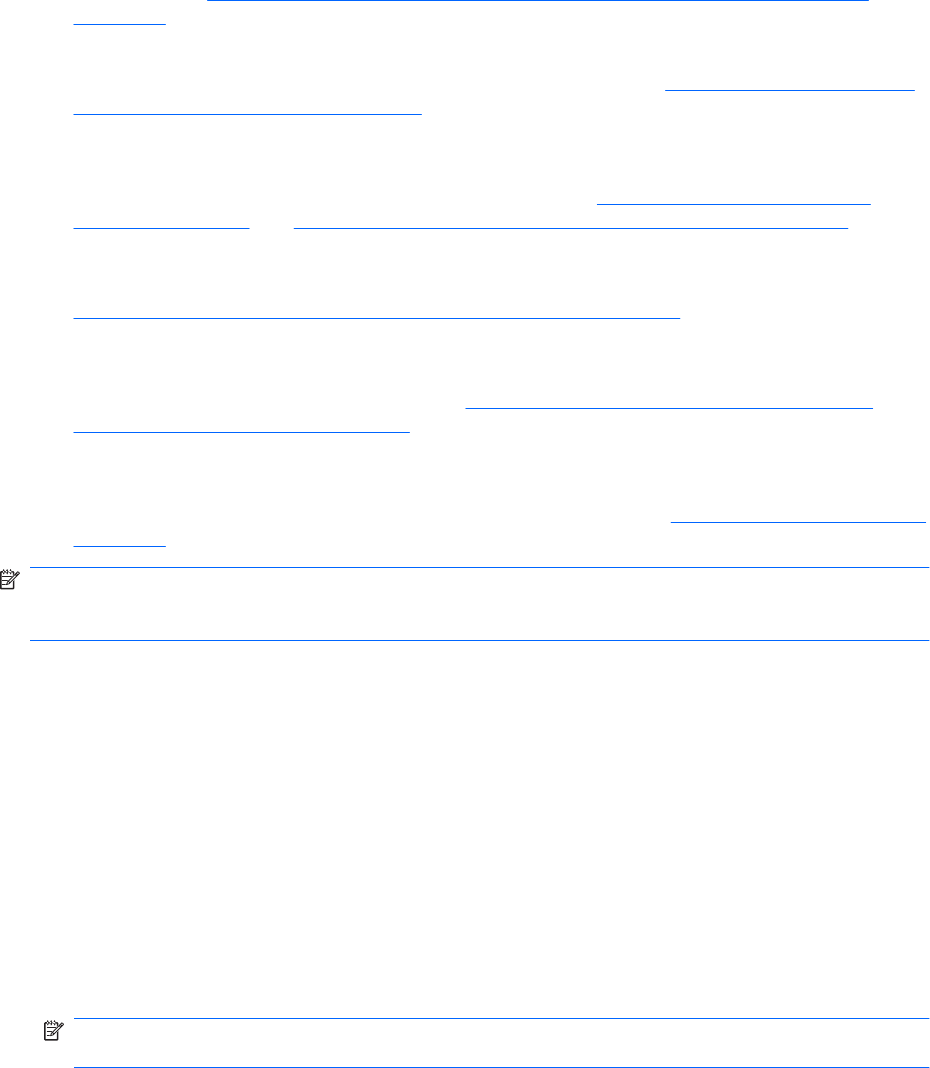
Общие задачи
File Sanitizer (Очистка файлов) позволяет выполнять следующие задачи.
●
Уничтожение данных по нажатию комбинации клавиш. Эта функция позволяет задать
сочетание клавиш, например ctrl+alt+s, для уничтожения данных. Дополнительные сведения
см. в разделе
Использование последовательности клавиш для запуска уничтожения
на стр. 73.
●
Уничтожение данных с помощью значка File Sanitizer. Эта функция схожа с перетаскиванием
объектов в Windows. Дополнительные сведения см. в разделе
Использование значка File
Sanitizer (Очистка файлов) на стр. 74.
●
Уничтожение отдельных или всех выбранных объектов вручную. Эта функция позволяет
уничтожать данные вручную, не дожидаясь следующего запланированного цикла
уничтожения. Дополнительные сведения см. в разделе
Уничтожение одного объекта
вручную на стр. 74 или Уничтожение всех выбранных объектов вручную на стр. 75.
●
Запуск очистки свободного пространства вручную. Эта функция позволяет вручную
запустить очистку свободного пространства. Дополнительные сведения см. в разделе
Включение очистки свободного пространства вручную на стр. 75.
●
Прерывание уничтожения или очистки свободного места. Эта функция позволяет
остановить выполняемое уничтожение или очистку свободного пространства.
Дополнительные сведения см. в разделе
Отмена процесса уничтожения или очистки
свободного пространства на стр. 75.
●
Просмотр файлов журнала. Эта функция позволяет просмотреть журналы уничтожения и
очистки свободного пространства, в которые записываются ошибки и сбои при выполнении
последней операции. Дополнительные сведения см. в разделе
Просмотр файлов журнала
на стр. 75.
ПРИМЕЧАНИЕ. Уничтожение и очистка свободного пространства могут занять длительное
время. Хотя уничтожение и очистка свободного места выполняются в фоновом режиме,
производительность компьютера может снизиться из-за возросшей загрузки процессора.
Использование последовательности клавиш для запуска
уничтожения
Чтобы указать последовательность клавиш, выполните следующие действия.
1. Откройте File Sanitizer и щелкните Shred (Уничтожить).
2. Установите флажок Key sequence (Последовательность клавиш).
3. В появившемся окне введите символ.
4. Установите флажок CTRL или ALT, затем установите флажок SHIFT.
Например, для запуска автоматического уничтожения с помощью клавиши s и сочетания
клавиш ctrl+shift, введите в окно s, а
заетм выберите параметры CTRL и SHIFT.
ПРИМЕЧАНИЕ. Убедитесь, что выбрана последовательность клавиш, отличающаяся от
имеющихся последовательностей клавиш.
Общие задачи 73